Проблема Windows не может быть установлена на этот диск, и откуда вы знаете, что это проблема! Это одна из самых распространенных проблем, которые многие люди спрашивают о ее решениях, так как эта проблема возникает во время установки одной из версий Windows. , в частности, на этапе форматирования раздела C для установки на него Windows. Вы обнаружите, что кнопка «Далее» доступна для нажатия из-за этой проблемы, которая просит вас преобразовать формат жесткого диска из MPR в GPT и наоборот, а иногда также запрашивает вам нужно преобразовать жесткий диск из базового в джинсовый. В обоих случаях проблема остается, и ваш компьютер остается без операционной системы, даже если вы выберете другой раздел для установки Windows. На нем появится та же проблема, поэтому позвольте мне сказать вам В этой теме комплексное решение проблемы Windows не может быть установлено на этот диск тремя разными способами. Конечно, вы полностью устраните проблему, и после этого вы сможете без проблем установить Windows, но вы должны следовать инструкциям серьезно и в заказ, не пропуская ни одного шага, чтобы все работало правильно.
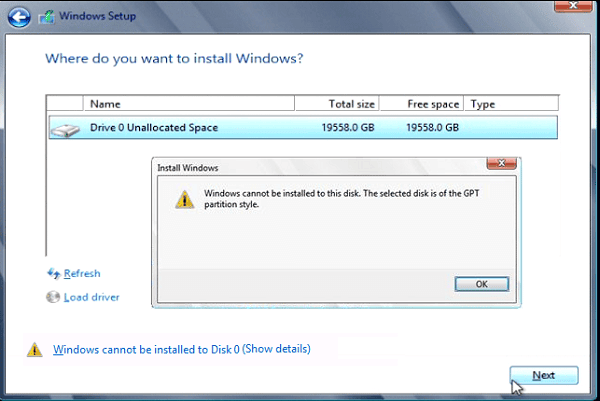
Итак, вы знакомы с тремя этапами, которые мы рассматриваем, чтобы решить проблему, когда Windows не может
быть установлен на этот диск При установке новой Windows используйте подсказку
Командная строка - традиционный способ решения проблемы с помощью команд.
Входим в него, проблема решена, но минусы этого метода - форматирование жесткого диска.
Таким образом, вы должны каким-либо образом сделать резервную копию ваших сохраненных данных
Али Хард.
Что касается второго и третьего метода, это использование программы, которую мы записываем на меня.
Флеш-память или компакт-диск через любое другое устройство с вашими друзьями или родственниками, и так, как мы можем
Преобразование формата жесткого диска из MPR в GPT или из Basic в Dynamics и преимущества метода
Он не теряет данные с жесткого диска. Ну что ж, начнем.
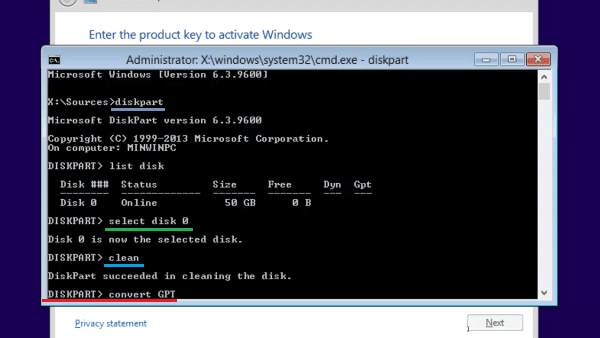
После вставки компакт-диска Windows или флэш-накопителя и начала установки Windows, когда
Чтобы перейти к этапу выбора установочного раздела Windows, нажмите кнопки Shift и клавишу F10.
На клавиатуре появится окно командной строки Windows и введите первую команду
и он "DiskPartЗатем нажмите Enter, и отобразится список жестких дисков.
И мы набираем select disk 0 или list disk и после нажатия Enter вводим
Очистить команду, затем Enter, и здесь, как я уже упоминал, все данные на жестком диске будут потеряны
Как будто купил заново, ну и после нажатия Enter набираем команду
конвертировать GPT, если содержание сообщения об ошибке выглядит следующим образом [Windows не может быть установлена на этот диск. Выбранный диск имеет стиль раздела MBR], все, что вам нужно сделать, это написать противоположное тому, что отображается в сообщении.
Теперь введите команду выхода, затем нажмите Enter, закройте окно командной строки и выполните
Перезагрузите компьютер и загрузитесь с компакт-диска или флешки для установки Windows.
Теперь, когда проблема решена, кнопка «Далее» доступна и вы можете установить Windows,
Затем вы можете снова переразбить жесткий диск.
Windows не может быть установлена на этот диск без форматирования.
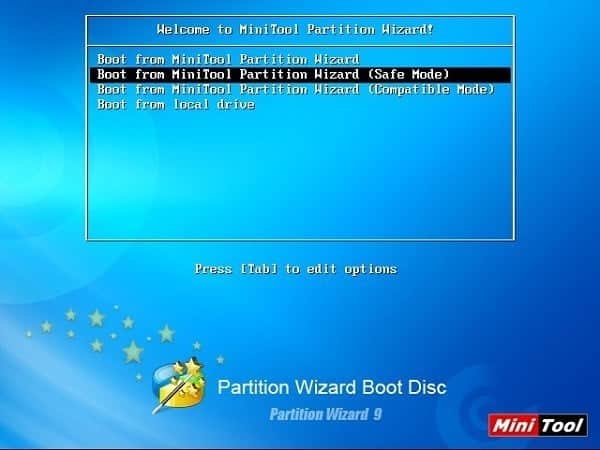
Если вам нужен способ решить проблему без потери файлов, это через программу MiniTool Partition Wizard Загрузочный
Бесплатно через другое устройство рядом с вами и с помощью компакт-диска или USB-накопителя.
Запишите на нем программы. После загрузки вы найдете несколько файлов, в том числе файл .exe.
Включите его и выберите флешку или диск для записи программой, а после
Готово, вставляем флешку в устройство и загружаемся через нее вместо Windows
После входа интерфейс программы будет выглядеть как на изображении выше, здесь вам нужно выбрать
Первый вариант - это загрузка из мастера разделов MiniTool, затем нажмите Enter, и он появится.
Черный экран загрузки Подождите, пока не появится следующий экран.
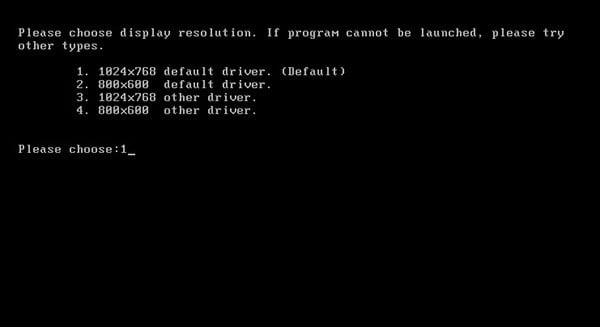
Этот экран сообщает вам размеры экрана дисплея программы, так как он показывает вам 4 варианта размеров.
И разные размеры, нажмите на любой вариант, затем введите его номер и нажмите Enter
Для того, чтобы войти в интерфейс программы, что нам и нужно.
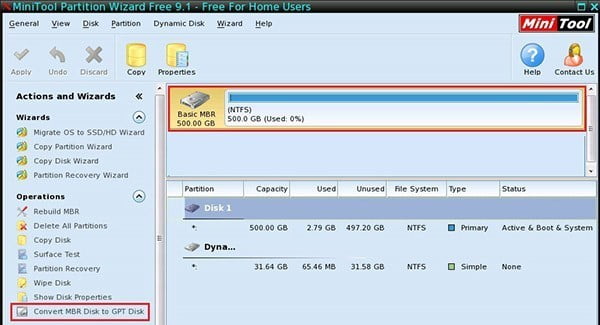
Как мы видим на изображении выше, это интерфейс программы, через который
Мы можем конвертировать формат жесткого диска из MBR в GPT и обратно без потери файлов
Отформатируйте жесткий диск. Нажав на значок жесткого диска,
Он отмечен желтым цветом, как показано на картинке, затем с левой стороны находится самая нижняя часть.
Операции Вы найдете возможность конвертировать MPR-диск в GPT-диск или наоборот.
Все, что вам нужно сделать, это щелкнуть по нему, а затем щелкнуть значок «Применить» в верхнем углу.
В программу и подождите несколько минут, пока новые настройки не будут применены и преобразованы.
Для нужного формата и после завершения легко закройте программу и попробуйте перезапустить
Снова установите Windows и убедитесь, что проблема решена без потери других файлов.
Преобразуйте свой жесткий диск из динамического в базовый или наоборот без потери файлов.
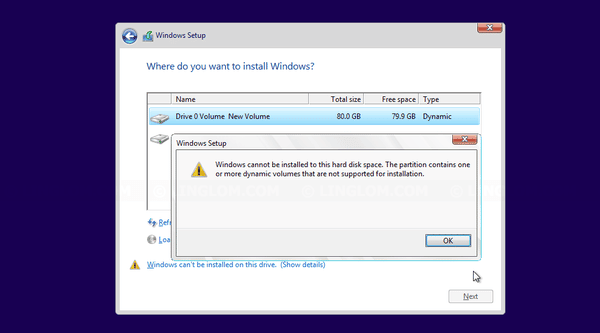
Если такая же проблема возникает, но не из-за преобразования формата жесткого диска из MPR
В GPT или наоборот, но из-за преобразования жесткого диска из динамического в базовый или наоборот.
Кроме того, в противном случае вы не сможете установить Windows, решить эту проблему легко и с помощью того же
Загрузочный компакт-диск MiniTool Partition Wizard, преимущество в этом
Программа позволяет управлять жестким диском, изменять его формат, формат и размер.
Разбиение на разделы и все без потери файлов и форматирования, все, что вам нужно сделать, это записать
Программа находится на флеш-накопителе или компакт-диске, а затем загружается с нее так же, как описано в
Второй шаг, и когда я дойду до интерфейса программы, выполните следующие шаги.
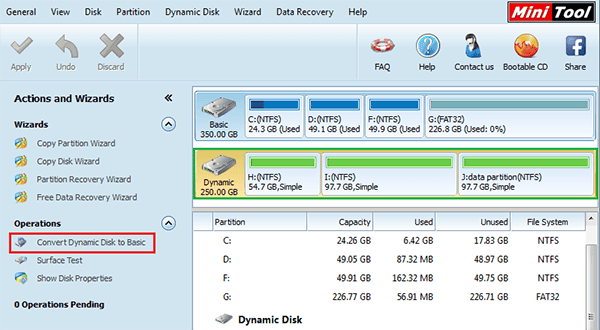
Щелкните значок динамического жесткого диска, который отображается зеленым цветом, как показано на рисунке.
На предыдущем изображении мы также отмечаем наличие слова Dynamic под значком, и для того, чтобы
Он будет преобразован в базовый, все, что вам нужно сделать, это нажать на опцию «Преобразовать динамический диск в».
Базовый из бокового меню или если вы хотите преобразовать из Базового в джинсовую ткань в соответствии с
Что требуется в тексте сообщения о проблеме, вы можете нажать Преобразовать базовый диск в
Динамический, затем появится подтверждающее сообщение, нажмите ОК, затем нажмите кнопку Применить.
применить новые параметры. Обратите внимание на некоторые из них, и вы обнаружите, что жесткий диск был преобразован в
Требуется согласование. Затем вы можете закрыть программу и переустановить Windows.
естественный.
Однозначно проблема с Windows не может быть установлена на этот диск, это легко решить
Это необходимо, так как это не обычная проблема, так как это мешает вам установить на меня операционную систему.
Ваш компьютер, особенно если вы отформатируете диск C, будет держать ваш компьютер без системы
Беги !, и решение, как мы отмечаем, простое, так как требует концентрации, чтобы не ошибиться, и я вам советую
Также в процессе решения проблемы, что питание вашего ноутбука переполнено
Достаточно предвидеть внезапное отключение, которое приведет к повреждению всего жесткого диска.







